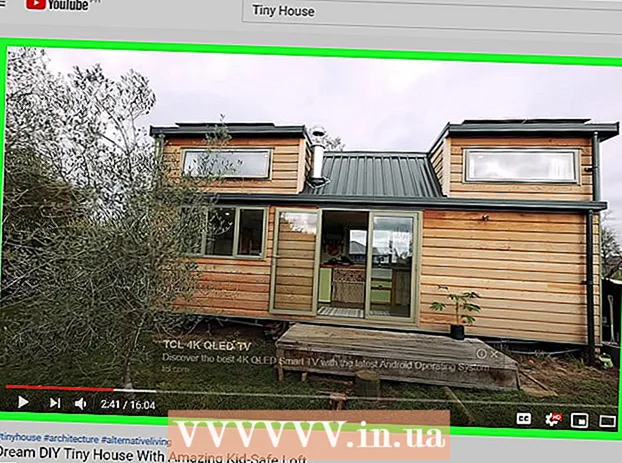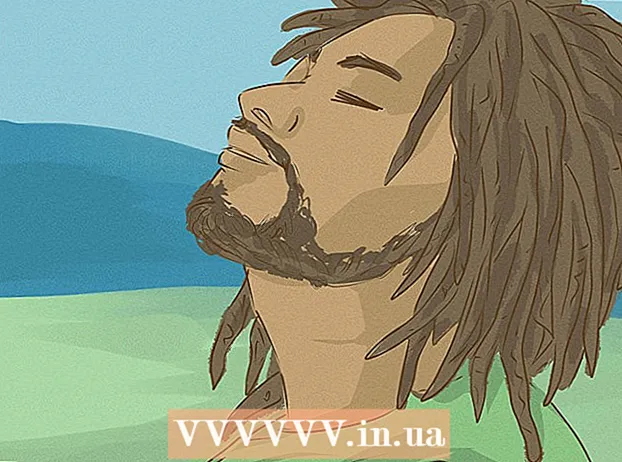Müəllif:
William Ramirez
Yaradılış Tarixi:
19 Sentyabr 2021
YeniləMə Tarixi:
21 İyun 2024

MəZmun
Bu yazıda, oflayn olaraq izləmək üçün Android cihazınızda bir YouTube pleylistini (çalğı siyahısını) necə yüklədiyinizi sizə göstərəcəyik.
Addımlar
Metod 1 /2: YouTube tətbiqindən istifadə
 1 Android cihazınızda YouTube -u işə salın. Qırmızı bir fonda ağ üçbucaq simgesini vurun. Bu nişan tətbiq çekmecəsindədir.
1 Android cihazınızda YouTube -u işə salın. Qırmızı bir fonda ağ üçbucaq simgesini vurun. Bu nişan tətbiq çekmecəsindədir.  2 İstədiyiniz pleylisti tapın. Bunu etmək üçün böyüdücü şüşə simgesini vurun. Yaratdığınız çalğı siyahısını tapmaq üçün Kitabxanaya vurun və Çalğı Siyahıları bölməsinə gedin.
2 İstədiyiniz pleylisti tapın. Bunu etmək üçün böyüdücü şüşə simgesini vurun. Yaratdığınız çalğı siyahısını tapmaq üçün Kitabxanaya vurun və Çalğı Siyahıları bölməsinə gedin.  3 Pleylistə vurun.
3 Pleylistə vurun. 4 Yükləmə düyməsini vurun. Bir dairə içərisində aşağıya doğru ox oxuna bənzəyir.
4 Yükləmə düyməsini vurun. Bir dairə içərisində aşağıya doğru ox oxuna bənzəyir.  5 Video keyfiyyətini seçin. Pleylistdəki videoların şəkil və səs keyfiyyətini təyin edir. Aşağı, Orta və ya HD seçin.
5 Video keyfiyyətini seçin. Pleylistdəki videoların şəkil və səs keyfiyyətini təyin edir. Aşağı, Orta və ya HD seçin.  6 Vurun tamam.
6 Vurun tamam. 7 Basın tamamhərəkətlərinizi təsdiqləmək üçün. Pleylist oflayn olaraq əlçatan olacaq.
7 Basın tamamhərəkətlərinizi təsdiqləmək üçün. Pleylist oflayn olaraq əlçatan olacaq.
Metod 2 /2: Videoder Tətbiqindən istifadə
 1 Səhifəyə keçin https://www.videoder.com/ru veb brauzerdə. Videoder, MP3 və digər audio formatları da daxil olmaqla hər hansı bir formatda bir YouTube çalğı siyahısında göstərilən videoları yükləməyinizə imkan verən bir tətbiqdir.
1 Səhifəyə keçin https://www.videoder.com/ru veb brauzerdə. Videoder, MP3 və digər audio formatları da daxil olmaqla hər hansı bir formatda bir YouTube çalğı siyahısında göstərilən videoları yükləməyinizə imkan verən bir tətbiqdir. - Bu tətbiq Play Store -da olmadığı üçün yalnız veb brauzer vasitəsilə quraşdırıla bilər. Buna görə də, cihazın təsdiqlənməmiş mənbələrdən tətbiq yükləməsinə icazə verilməlidir.
 2 Vurun Android üçün yükləyin (Android üçün yükləyin). Bu seçimi Videoder ana səhifəsində tapa bilərsiniz. Açılan bir pəncərə görünəcək.
2 Vurun Android üçün yükləyin (Android üçün yükləyin). Bu seçimi Videoder ana səhifəsində tapa bilərsiniz. Açılan bir pəncərə görünəcək.  3 Basın tamam. Fayl cihaza endiriləcək.
3 Basın tamam. Fayl cihaza endiriləcək.  4 Yüklənmiş faylı açın. Bu adlanır Videoder_v14.apk (versiya nömrəsi fərqli ola bilər). Bu fayl Yükləmələr qovluğunda yerləşir - açmaq üçün tətbiq çubuğunda Yükləmələr düyməsini basın.
4 Yüklənmiş faylı açın. Bu adlanır Videoder_v14.apk (versiya nömrəsi fərqli ola bilər). Bu fayl Yükləmələr qovluğunda yerləşir - açmaq üçün tətbiq çubuğunda Yükləmələr düyməsini basın. - Yükləmələr proqramı cihazınızda deyilsə, Fayllar tətbiqini açın (Fayl Meneceri və ya Fayl Brauzeri adlandırıla bilər), Yükləmələr qovluğuna gedin və Videoder_v14.apk düyməsini basın.
- 5Zəhmət olmasa seçin Paket yükləyicisi (Paket Quraşdırıcısı) istifadə edərək tamamlayın.
- 6 Basın Yalnız bir dəfə (Bir dəfə). Play Store -da olmayan bir proqramı ilk dəfə quraşdırırsınızsa, bir xəbərdarlıq görünəcək.
 7 Naməlum mənbələrdən tətbiqlər quraşdırmağa icazə verin. Quraşdırma başlayırsa, bu addımı atlayın. "Quraşdırma kilidlidir" mesajı görünsə:
7 Naməlum mənbələrdən tətbiqlər quraşdırmağa icazə verin. Quraşdırma başlayırsa, bu addımı atlayın. "Quraşdırma kilidlidir" mesajı görünsə: - Təhlükəsizlik parametrlərini açmaq üçün "Ayarlar" düyməsini basın.
- "Naməlum mənbələr" in yanındakı qutuyu işarələyin. Bir pəncərə açılacaq.
- OK düyməsini basın.
- Yükləmələr qovluğuna qayıdın və Videoder_v14.apk faylına yenidən vurun.
 8 Basın Yüklemek (Yüklemek). Tətbiq quraşdırılacaq.
8 Basın Yüklemek (Yüklemek). Tətbiq quraşdırılacaq.  9 Vurun Aç (Açıq). Bu düymə ekranın altındadır. Videoder tətbiqi başlayır.
9 Vurun Aç (Açıq). Bu düymə ekranın altındadır. Videoder tətbiqi başlayır.  10 YouTube pleylistini axtarın (və ya URL daxil edin). Bunu etmək üçün ekranın yuxarısındakı axtarış çubuğundan istifadə edin.
10 YouTube pleylistini axtarın (və ya URL daxil edin). Bunu etmək üçün ekranın yuxarısındakı axtarış çubuğundan istifadə edin.  11 İstədiyiniz pleylistə vurun. Açılacaq.
11 İstədiyiniz pleylistə vurun. Açılacaq.  12 Yükləmə düyməsini basın. Bir dairə içərisində aşağıya doğru ox oxuna bənzəyir. Yükləmə variantları görünəcək.
12 Yükləmə düyməsini basın. Bir dairə içərisində aşağıya doğru ox oxuna bənzəyir. Yükləmə variantları görünəcək.  13 Bir fayl formatı seçin. "Format / Çözünürlük" ün yanındakı menyuya vurun və yüklənmiş faylların formatını seçin. Varsayılan M4A formatıdır.
13 Bir fayl formatı seçin. "Format / Çözünürlük" ün yanındakı menyuya vurun və yüklənmiş faylların formatını seçin. Varsayılan M4A formatıdır.  14 Vurun YÜKLƏ (Yüklə). Çalğı siyahısında olan fayllar Android cihazında Videoder tətbiqinə endiriləcək.
14 Vurun YÜKLƏ (Yüklə). Çalğı siyahısında olan fayllar Android cihazında Videoder tətbiqinə endiriləcək.